갤럭시 휴대폰(z폴드5, z플립5, s23, s24) AI 지우개 사용 방법. 특정 인물, 사물, 배경만 지우기. 사진 편집 방법.
갤럭시 S24모델이 출시된 지 며칠이 지났습니다.
AI번역 기능이 꽤나 호평을 받고 있는 가운데, 일부에서는 엑시노스, 배터리 문제 등을 이유로 안 좋은 평가를 하기도 하더군요.
전 현재 Z플립 3, 노트 20, S22, 아이폰14 모델을 사용중인데 사용 만족도는 노트 20이 가장 높고, 휴대성은 Z플립이 최고인 듯 하네요. 물론 지극히 개인적인 의견입니다. ㅎㅎ
아이폰은 다시 아이폰을 사용해봐야지라는 생각과 블로그 포스팅을 위해 구매를 했는데, 현재는 방치되어 있고, 이번 설에 조카 녀석이 오면, 줘버릴 듯 하네요.
예전에 아이폰을 사용했던지라 사용에 큰 불편함과 어색함은 없지만, 업무용으로도 그렇고 개인적인 사용 용도로도 그렇고, 삼성페이와 통화 녹음으로 인해 어쩔 수 없이 갤럭시 휴대폰을 사용해야 하다보니, 아이폰은 게임과 유튜브 시청용으로만 사용하게 되더군요.
쓸데없이 얘기가 또 옆으로 샜는데, 오늘 포스팅에서는 갤럭시 휴대폰의 AI 지우개 기능에 대해 소개해보도록 하겠습니다.
일전 포스팅에서 한 번 소개를 해드리긴 했지만, UI 업데이트로 인해, 사용법이 아주 약간이지만 바뀌기도 했고, 기능이 조금은 더 나아졌고, 갤럭시 S24부터 AI를 주된 마케팅 포인트로 잡고 있는 듯 하기도 하고, 휴대폰의 발전 방향도 AI쪽으로 가닥을 잡는 것이 맞다고 생각하기에 다시 한 번 소개를 하기로 했습니다.
그럼 시작해 보도록 하겠습니다.
| ✔️ 저작권 없는 무료 AI 이미지 만드는 방법. AI 사진 만들기.(썸네일, 로고, 등등) ✔️크롬 구글 ai 검색 사용법. 구글의 chat gpt. SGE, 생성형 ai 검색 서비스 사용법. |
갤럭시 AI 지우개 사용 방법.

약간의 시간만 더 흐른다면, 진정한 의미의 AI비서가 휴대폰에 탑재되는 시기가 멀지 않았다고 생각합니다.
빅스비나 시리처럼 한정적인 기능만을 하는 녀석이 아닌, 말 그대로 비서 역할을 할 수 있을 정도로 발전을 하지 않을까란 생각이 드네요. 챗 GPT의 발전된 형태의 녀석이 휴대폰에 탑재되는 것이죠.
지금은 상당히 제한적인 역할만을 수행할 수 있지만, 휴대폰으로 가능한 모든 일들을 명령어 몇 마디로 대화를 하면서 처리할 수 있는 날이 멀지 않은 것 같습니다.
아무튼, 갤럭시 휴대폰의 AI지우개는 사진첩 사진 속에서 특정 인물이나 사물 등의 대상을 지워주는 기능인데요.
포토샵을 통해 해야만 했던 작업을 휴대폰 하나로 할 수 있게 된 것이죠.
아직까지 완벽하지는 않지만, 꽤나 쓸만하더군요.
갤럭시 휴대폰의 AI지우개 기능을 사용하는 방법은 상당히 간단합니다.
1 갤러리 실행
2. 지울 대상이 있는 사진을 선택하여 열어줍니다.
3. 하단부 중앙의 i 모양을 눌러줍니다.
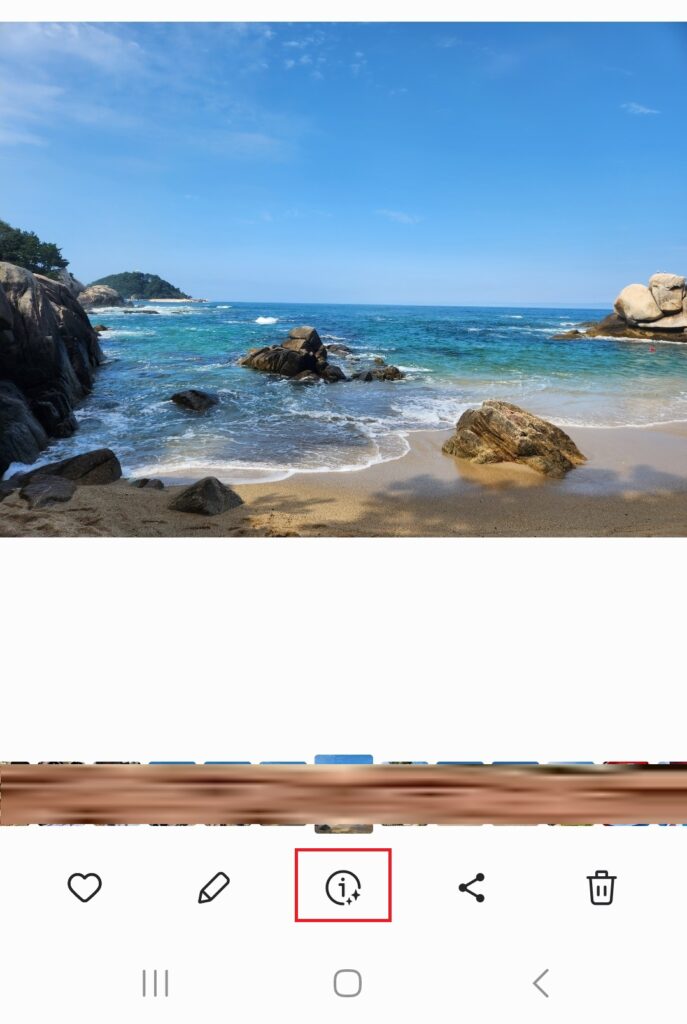
저는 위 사진의 가운데 바위를 없애보겠습니다.
4. AI 지우개를 선택
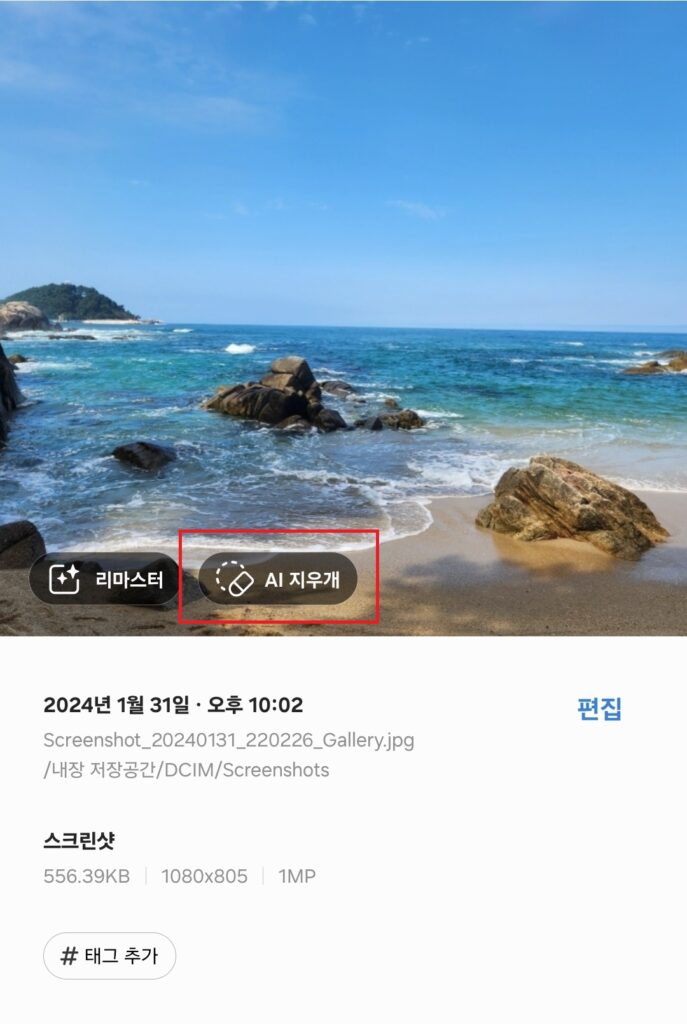
사진 하단부에 위치한 AI 지우개를 선택해 줍니다.
5. 지울 영역을 선택 후, 지우기를 선택.

지우려는 대상 주변을 손가락이나 펜으로 그려줍니다.
위 사진에서 보실 수 있듯이, 그림자나 빛 반사도 지워줄 수 있습니다. 오늘 포스팅의 목적은 대상 자체를 지워주는 것이므로, 중간의 바위 녀석을 선택해보겠습니다.
6. 저장

위 사진처럼 중간의 바위 녀석이 없어졌습니다. 마음에 안 드신다면 뒤로가기 버튼을 눌러 다시 대상을 지정해 주실 수도 있습니다.
결과물이 마음에 드신다면 저장을 누르시면 지우기가 완료됩니다.

요렇게 중간에 있던 바위가 없어졌습니다.
전에 소개해드렸을 때보다 성능이 조금이나마 더 나아진 것 같더군요.
이상 갤럭시 휴대폰에서 AI지우개 기능을 사용하여 특정 대상을 지우는 방법에 대한 포스팅이었습니다.


